Para configurar o complemento de fornecedores :
- No painel Administração, acesse Complementos → Gerenciar Complementos .
- Ativar o complemento Fornecedores (altere seu status para Ativo ).
- Clique no botão de roda dentada do complemento Fornecedores para gerenciar as seguintes configurações:Clique em Salvar
- Exibir empresa fornecedora de produtos - Se selecionado, o nome da empresa fornecedora será exibido na página de detalhes do produto.
- Exibir métodos de envio para cada fornecedor separadamente - Se selecionado, os produtos são exibidos para cada fornecedor separadamente no checkout. E é possível escolher o envio para cada fornecedor.
Para adicionar fornecedores:
- Vá para Clientes → Fornecedores .
- Crie um novo fornecedor clicando no botão + . Defina o nome do fornecedor , as informações de contato e o endereço de entrega .
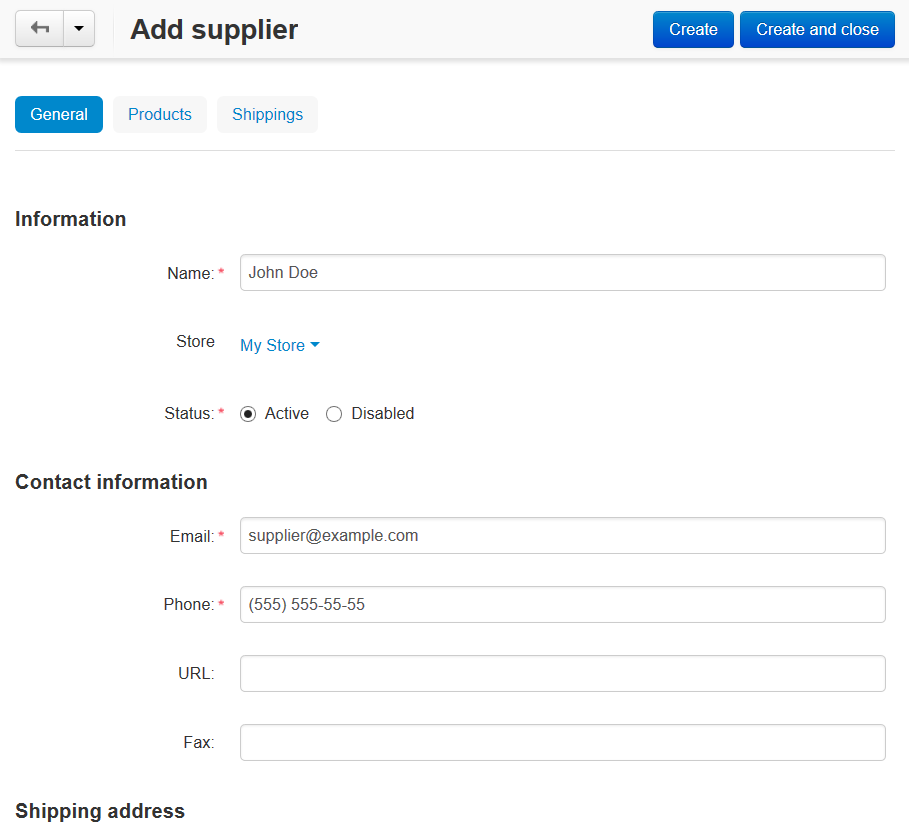
- Abra a guia Produtos e clique no botão Adicionar produto para escolher os produtos do fornecedor.
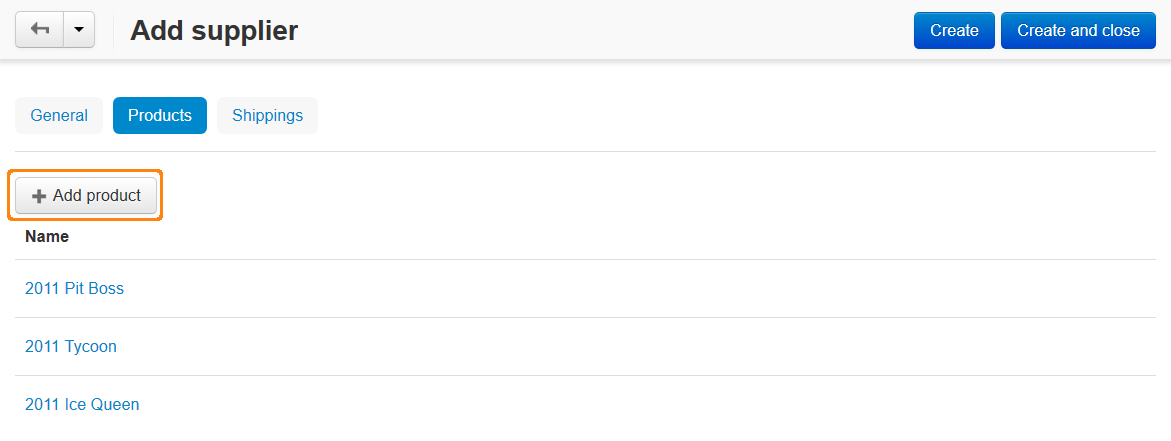
- Abra a guia Shippings e selecione os métodos de envio disponíveis para o fornecedor.

Se um cliente comprar um produto atribuído a um fornecedor, apenas os métodos de envio atribuídos a esse fornecedor estarão disponíveis.
Se um cliente comprar vários produtos de fornecedores diferentes, vários métodos de envio (atribuídos aos fornecedores) serão usados no pedido. O custo de envio será somado.
Quando um pedido é feito, uma notificação sobre ele será enviada ao email do fornecedor correspondente para que ele possa enviar o(s) produto(s) comprado(s) para um cliente.
Para ocultar o nome do fornecedor na área do cliente, a configuração Exibir empresa fornecedora do produto precisa ser desativada na página de configurações do complemento Fornecedores na seção Complementos → Gerenciar Complementos .
